Kako uporabljati besedilo v živo na Macu: popoln vodnik
Miscellanea / / November 27, 2023
Applov macOS je eden najboljših naloženih operacijskih sistemov veliko uporabnih funkcij. Na žalost se večina ljudi tega ne zaveda. Ena takih funkcij je Live Text. Živo besedilo je zmogljiva funkcija v sistemu macOS, ki omogoča interakcijo z besedilom neposredno v slikah in fotografijah. Lahko prepozna in izvleče besedilo iz slik. Nato lahko uporabite besedilo v živo na vašem Macu za kopiranje, lepljenje, prevajanje, iskanje po spletu in drugo.

Toda kako deluje? In kar je še pomembneje, kako uporabljate funkcijo Live Text v napravi Mac? V tem priročniku vam bomo pokazali, kako funkcija deluje in kako lahko zajamete besedilo z zaslona Mac za uporabo Live Text. Začnimo z osnovami.
Kaj je živo besedilo in kako deluje živo besedilo
Live Text uporablja strojno učenje v napravi za inteligentno prepoznavanje in ekstrahiranje besedila iz slik. Prepozna lahko različne pisave, velikosti in sloge tudi v zahtevnih svetlobnih pogojih. Ko je besedilo izvlečeno, postane interaktivno, kar vam omogoča izvajanje različnih dejanj neposredno iz slike.

To pomeni, da lahko storite več kot samo ogled slike – lahko se ukvarjate z njenim besedilom. Kaj je več? Z izdajo macOS Ventura, Apple je to funkcijo razširil tudi na videoposnetke. To pomeni, da lahko zajemate in komunicirate z besedilom v videoposnetkih tudi na vašem Macu.
Preverite razpoložljivost besedila v živo
Ne glede na to, kako dobro je Live Text, velja omeniti, da funkcija ni na voljo povsod. Podpira le nekaj jezikov. V času pisanja Live Text podpira kantonščino, kitajščino, angleščino, francoščino, nemščino, italijanščino, portugalščino in španščino.
Kaj je več? Live Text je na voljo v macOS Monterey in novejših. Lahko preverite uradno spletno mesto Apple za najnovejše informacije o razpoložljivosti funkcij.
Kako uporabljati živo besedilo na vašem Macu
S funkcijo Besedilo v živo na Macu lahko kopirate različne vrste besedila in celo izvajate neposredna dejanja. Poglejmo jih vse.
1. Kopirajte besedilo, iščite po spletu in poiščite pomen
Korak 1: odprite sliko ali video, ki vsebuje besedilo, v aplikaciji Fotografije ali Predogled. Zdaj premaknite miškin kazalec nad sliko ter kliknite in povlecite, da označite besedilo, s katerim želite komunicirati.
Opomba: Sliko lahko odprete tudi v Safariju ali katerem koli drugem brskalniku in izvlečete besedilo, ne da bi ga prenesli.

2. korak: Zdaj z desno miškino tipko kliknite označeno besedilo in izberite »Kopiraj besedilo«. Lahko ga prilepite kamorkoli želite.
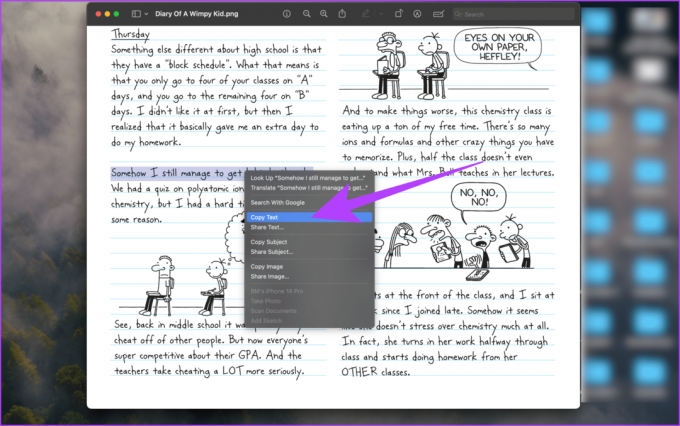
3. korak: Lahko pa kliknete z desno tipko miške in izberete »Išči z [vašim privzetim iskalnikom]«. Vaš privzeti brskalnik se bo odprl z ustreznimi rezultati iskanja.

4. korak: Če želite poiskati pomen ene same besede, jo označite, kliknite z desno tipko miške in izberite »Poišči«.

2. Prevedi besedilo
Live Text deluje tudi v več jezikih. Torej, če naletite na nekaj v drugem jeziku, lahko to hitro prevedete s funkcijo Live Text. Če želite to narediti, sledite zgornjim korakom, da aktivirate živo besedilo na sliki. Nato označite besedilo, ki ga želite prevesti.

Zdaj z desno miškino tipko kliknite označeno besedilo in izberite »Prevedi«.

Zdaj bi morali dobiti pojavno okno za prevod, ki prikazuje izbrano besedilo in njegov prevod po vaši izbiri. Poleg tega kliknite na gumb Predvajaj, da poslušate izvirno besedilo in prevod.
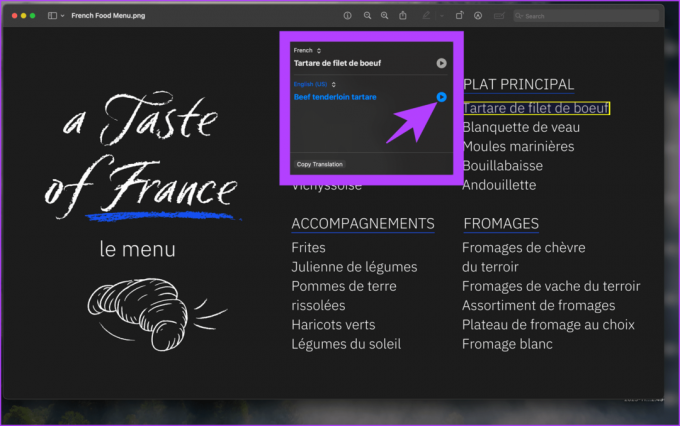
Če fotografija ali videoposnetek vsebuje mobilno številko, lahko uporabite živo besedilo za neposreden klic na to številko. In če ste v Applovem ekosistemu in uporabljate iPhone z napravo Mac, lahko neposredno sprejemanje klicev na njem. Če želite to narediti, označite besedilo, ki vsebuje telefonsko številko, jo kliknite z desno miškino tipko in izberite »Pokliči z uporabo iPhonea«.

In to je to. Klic bo na številko opravljen prek vašega iPhone-a. Druga možnost je, da uporabite Facetime za klic na omenjeno številko z računalnikom Mac, če to podpira.
Stiki niso samo telefonske številke; včasih so lahko tudi poštni naslovi. Če želite stopiti v stik z e-poštnim naslovom s pomočjo besedila v živo, ga poiščite na sliki in ga kliknite z desno tipko miške. Med možnostmi izberite »Sestavi e-pošto«.

Vaš privzeti e-poštni odjemalec bi se zdaj moral odpreti z novim sporočilom.
5. Pojdite na spletno mesto
Nazadnje lahko uporabite tudi Live Text za obisk spletnega mesta. To storite tako, da odprete sliko, ki vsebuje spletni naslov, z desno tipko miške kliknite URL in izberite »Odpri povezavo«.

Zagnal se bo vaš privzeti spletni brskalnik, ki vas bo popeljal na navedeno spletno mesto.
Enostavno ekstrahirajte in delajte z besedilom
Živo besedilo spremeni vašo izkušnjo z računalnikom Mac, tako da besedilo v slikah postane zmogljivo, interaktivno orodje. Kopirajte, prevajajte, kontaktirajte in raziskujte z nekaj kliki. Z besedilom v živo vaše slike niso več statične – so portali v učinkovitejši digitalni svet. Upamo, da vam je funkcija všeč tako kot nam.



